Faça uma verificação gratuita e verifique se o seu computador está infectado.
REMOVER AGORAPara usar a versão completa do produto, precisa de comprar uma licença para Combo Cleaner. 7 dias limitados para teste grátis disponível. O Combo Cleaner pertence e é operado por RCS LT, a empresa-mãe de PCRisk.
Como remover o sequestrador de navegador MacOSDefender do Mac?
O que é MacOSDefender?
MacOSDefender é uma aplicação fraudulenta projetada para sequestrar os navegadores da web instalados. Os desenvolvedores proliferam MacOSDefender ao infiltrar-se no sistema sem permissão, porque os desenvolvedores promovem-no usando um método de marketing fraudulento, denominado "agregação". Os resultados da pesquisa demonstram que, após o sequestro dos navegadores da web, MacOSDefender começa a causar redirecionamentos indesejados e também há uma credibilidade que grava várias informações sensíveis.
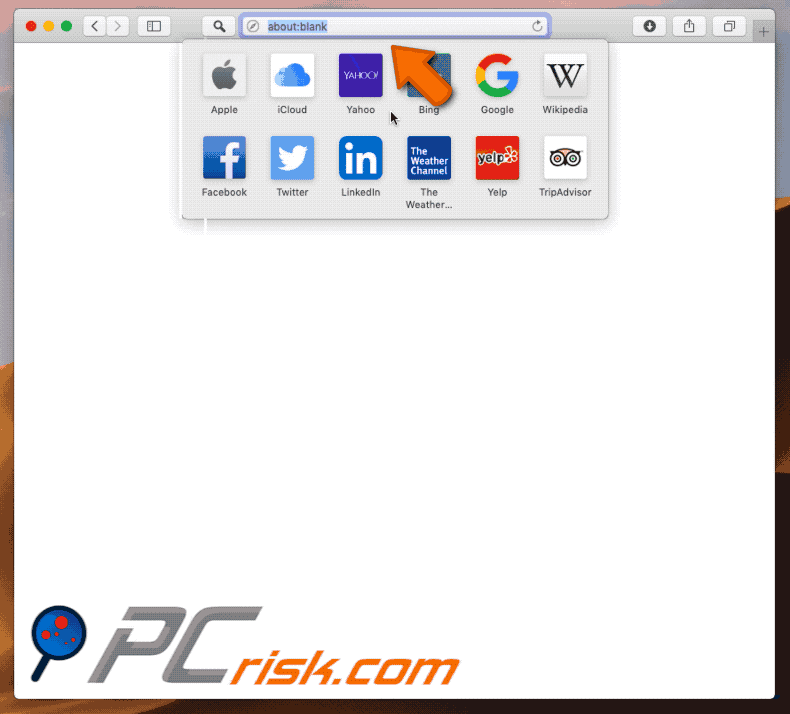
MacOSDefender está relacionado a outra app de sequestro de navegador denominada Genieo. Após a infiltração bem sucedida, MacOSDefender mostra uma mensagem pop-up que pede que os utilizadores concedam o acesso aos navegadores web (por exemplo, Safari). O processo desta app fraudulenta está sempre funcionar, porque MacOSDefender é projetado para reiniciar sempre que o utilizador o termina. Agora após a infiltração, o sistema MacOSDefender certifica-se de que visita um número de website questionáveis sempre que entra no navegador web através da barra URL ou simplesmente abre um novo separador. Esta app é projetada pars causar o seguinte redirecionamento: google.com->goto-searchitnow.global.ssl.fastly.net->my-search.com. Ou seja após entrar, os utilizadores de consulta de pesquisa acabam por procurar através de alphashoppers.co - um Motor de Pesquisa web falso. Tais redirecionamentos diminuem significativamente a experiência de navegação na Internet dos utilizadores que são redirecionados contra a sua vontade. É muito provável que as aplicações de sequestro de navegador registam vários dados sobre a atividade de navegação na web do utilizador. Os dados recolhidos (endereços IP, URLs de site visitados, páginas visualizadas, consultas de pesquisa, e outros dados recolhidos geralmente incluem detalhes pessoais). No entanto, o mais importante é que os desenvolvedores partilham os dados recolhidos com terceiros (potencialmente, criminosos virtuais). Tais pessoas mal empregam a informação recebida com a intenção de gerar rendimento. Portanto, o rastreio de informação pode eventualmente resultar em problemas de privacidade graves ou até mesmo o roubo de identidade. Ficheiro da aplicação MacOSDefender armazenado em "/Users/test/Library/Application Support/.dir/MacOSDefender.app/Contents/MacOS/" directory. Além disso, o processo ("MacOSDefender.app") pode ser visto no Activity Monitor. Portanto, é bastante fácil determinar a presença de MacOSDefender. Se vê o processo do MacOSDefender no Monitor de Atividade, verá os ficheiros presentes e encontrará os redirecionamentos indesejados, deve imediatamente fazer uma verificação do sistema com Combo Cleaner Antivirus para Windows e eliminar esta ameaça.
| Nome | Malware MacOSDefender |
| Tipo de Ameaça | Malware Mac, vírus Mac |
| Sintomas | O seu Mac ficou mais lento do que o normal, vê anúncios pop-up indesejados, é redirecionado para sites obscuros. |
| Métodos de distribuição | Anúncios pop-up enganosos, instaladores de software gratuito (agregação), descarregamento de instaladores torrent. |
| Danos | Rastreio de navegação na Internet (possíveis problemas de privacidade), exibição de anúncios indesejados, redirecionamentos para sites obscuros, perda de informação privada. |
| Remoção |
Para eliminar possíveis infecções por malware, verifique o seu computador com software antivírus legítimo. Os nossos investigadores de segurança recomendam a utilização do Combo Cleaner. Descarregar Combo CleanerO verificador gratuito verifica se o seu computador está infectado. Para usar a versão completa do produto, precisa de comprar uma licença para Combo Cleaner. 7 dias limitados para teste grátis disponível. O Combo Cleaner pertence e é operado por RCS LT, a empresa-mãe de PCRisk. |
Como mencionado acima, MacOSDefender é categorizado como um sequestrador de navegador, o que significa que partilha semelhanças com outras apps similares, tais como Any Search Manager, Lavradoor e muitos outros. Note que quase cada um oferece algum tipo de "funcionalidade útil". No entanto, apenas uma pequena fração dessas aplicações realmente fornece as funções prometidas. A maioria delas é projetada para concretizar apenas um objetivo que é gerar rendimento para os desenvolvedores. Por isso, em vez de acrescentar qualquer valor real para o utilizador real, essas aplicações indesejadas modificam as opções dos navegadores web (promovendo a sites maliciosos) e gravam várias informações. Ao fazer isso, essas aplicações diminuem a experiência de navegação na Internet e são uma ameaça directa para a privacidade do utilizador, bem como segurança de navegação na web (os sites promovidos podem conter conteúdo malicioso).
Como é que MacOSDefender foi instalado no meu computador?
Os desenvolvedores promovem MacOSDefender usando o método "agregação" - instalação furtiva de programas de terceiros, juntamente com o software comum. Os desenvolvedores não não honestos o suficiente para divulgar adequadamente a instalação destas aplicações indesejadas. Por esta razão, todas as aplicações indesejadas são muitas vezes ocultas por trás das configurações "personalizadas/avançadas" (ou outras secções) dos processos de instalação/descarregamento. O mais importante, contudo, é que os utilizadores são muito prováveis de clicar descuidadamente, bem como em processos de descarregamento/instalação acelerados e ignoram a maioria das etapas. Comportamentos como este geralmente conduzem à instalação inadvertida de programas indesejados - os utilizadores simplesmente expõem o sistema ao risco de várias infecções e colocam a sua própria privacidade em risco.
Como evitar a instalação de aplicações potencialmente indesejadas?
Para prevenir esta situação, os utilizadores devem ser muito cautelosos quando navegam na Internet bem como quando descarregam/instalam software. Certifique-se sempre de selecionar as configurações "Personalizadas/Avançadas" e analise cuidadosamente todas as etapas dos processos de descarregamento/instalação. Enquanto isso, exclua todas as aplicações adicionalmente incluídas e recusar todas as ofertas para descarregamento/instalação. Aconselha-se também evitar o uso de descarregadores/instaladores de terceiros, já que a maioria deles é promovida usando softwares maliciosos. Em vez disso, as apps devem ser descarregues apenas de fontes oficiais, usando links de descarregamento direto. As aplicações potencialmente indesejadas também são distribuídas usando o método de "agregação", bem como publicidades intrusivas (que redirecionam para sites maliciosos e executam scripts projetados para descarregar/instalar malware). A maioria delas é exibida por apps de tipo adware, o que significa que os utilizadores que se deparam com redirecionamentos questionáveis (pornografia, jogos, pesquisa e outros sites suspeitos) devem remover imediatamente todas as aplicações suspeitas e plug-ins de navegador. As principais razões para infecções por computador são conhecimento pobre e comportamento imprudente. A chave para a segurança é a precaução. Se o seu computador já está infectado com sequestradores de navegador, recomendamos executar uma verificação com Combo Cleaner Antivirus para Windows e eliminá-las automaticamente.
MacOSDefender exibe um pop-up a perguntar aos utilizadores para conceder acesso aos navegadores da web:
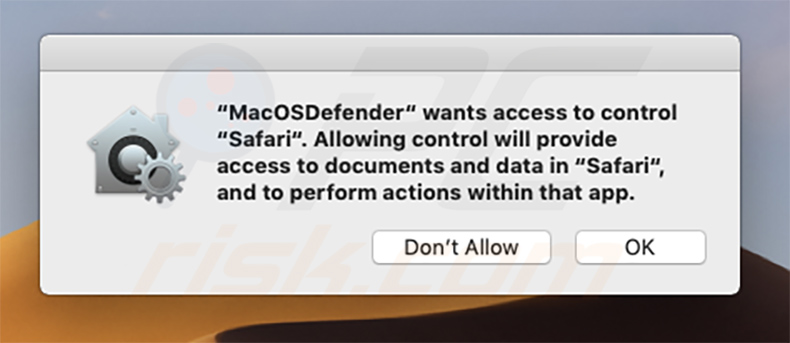
Texto apresentado dentro deste pop-up:
"MacOSDefender.app" quer acesso para controlar "Safari.app". Permitir o controlo irá fornecer acesso a documentos e dados em "Safari.app", e executar ações dentro dessa aplicação.
Processo MacOSDefender no Mac Activity Monitor:
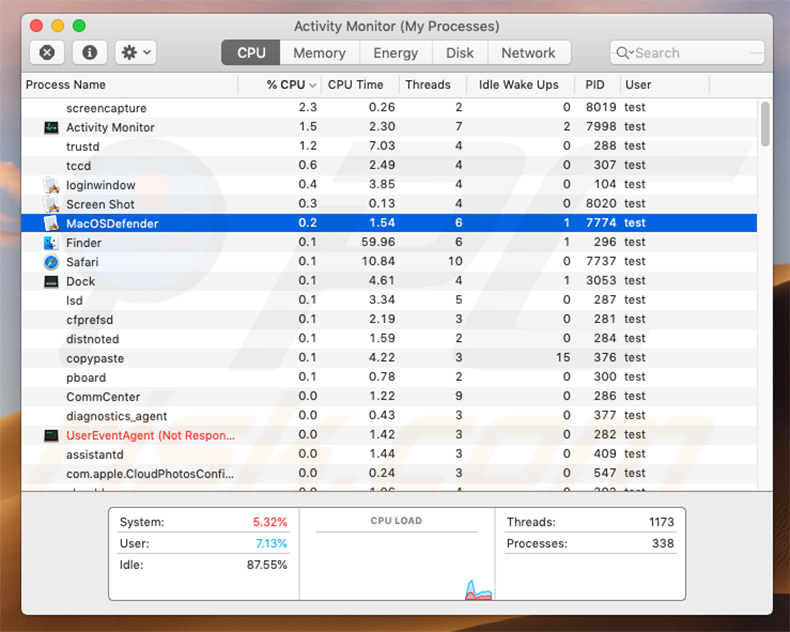
MacOSDefender armazenado no sistema (diretório "/Users/test/Library/ApplicationSupport/.dir/MacOSDefender.app/Contents/MacOS/"
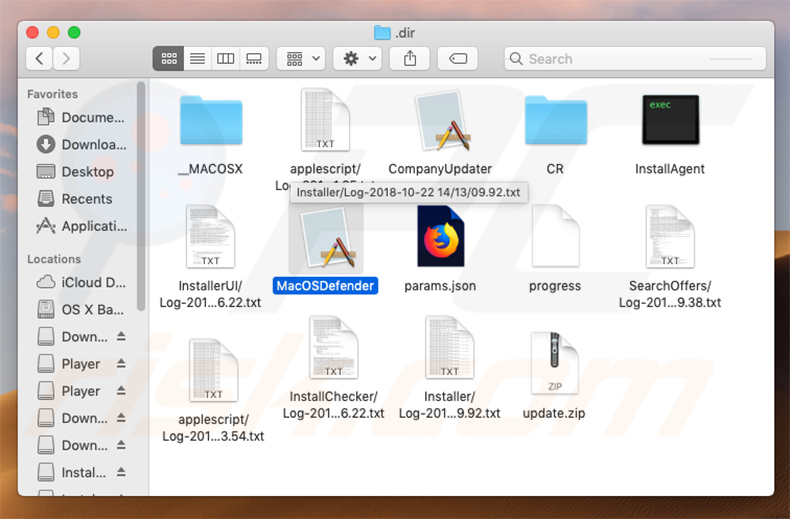
Remoção automática instantânea do malware:
A remoção manual de ameaças pode ser um processo moroso e complicado que requer conhecimentos informáticos avançados. O Combo Cleaner é uma ferramenta profissional de remoção automática do malware que é recomendada para se livrar do malware. Descarregue-a clicando no botão abaixo:
DESCARREGAR Combo CleanerAo descarregar qualquer software listado no nosso website, concorda com a nossa Política de Privacidade e Termos de Uso. Para usar a versão completa do produto, precisa de comprar uma licença para Combo Cleaner. 7 dias limitados para teste grátis disponível. O Combo Cleaner pertence e é operado por RCS LT, a empresa-mãe de PCRisk.
Menu rápido:
- O que é MacOSDefender?
- PASSO 1. Remova os ficheiros e pastas relacionados à API do OSX.
- PASSO 2. Remova as extensões fraudulentas do Safari.
- PASSO 3. Remova os complementos fraudulentos do Google Chrome.
- PASSO 4. Remova os plug-ins potencialmente indesejados do Mozilla Firefox.
O vídeo demonstra como eliminar o vírus MacOSDefender usando o Combo Cleaner:
Remoção de aplicações potencialmente indesejadas:
Remoção de aplicações potencialmente indesejadas da sua pasta "Aplicações":

Clique no ícone Finder. Na janela Finder, selecione "Aplicações". Na pasta de aplicações, procure por "MPlayerX", "NicePlayer" e outras aplicações suspeitas e arraste-as para a Reciclagem. Depois de remover a aplicação potencialmente indesejável que causa anúncios on-line, analise o seu Mac por quaisquer componentes indesejados restantes.
DESCARREGAR removedor de infeções por malware
Combo Cleaner faz uma verificação se o seu computador estiver infetado. Para usar a versão completa do produto, precisa de comprar uma licença para Combo Cleaner. 7 dias limitados para teste grátis disponível. O Combo Cleaner pertence e é operado por RCS LT, a empresa-mãe de PCRisk.
Remova os ficheiros e pastas relacionados a malware macosdefender:

Clique no ícone do Finder, no menu de barras. Escolha Ir, e clique em Ir para Pasta...
 Verifique por ficheiros gerados por adware na pasta /Library/LaunchAgents:
Verifique por ficheiros gerados por adware na pasta /Library/LaunchAgents:

Na pasta Ir para...barra, tipo: /Library/LaunchAgents
 Na pasta "LaunchAgents", procure por ficheiros adicionados recentemente suspeitos e mova-os para a Reciclagem. Exemplos de ficheiros gerados pelo adware - “installmac.AppRemoval.plist”, “myppes.download.plist”, “mykotlerino.ltvbit.plist”, “kuklorest.update.plist”, etc. Comumente o adware instala vários ficheiros no mesmo string.
Na pasta "LaunchAgents", procure por ficheiros adicionados recentemente suspeitos e mova-os para a Reciclagem. Exemplos de ficheiros gerados pelo adware - “installmac.AppRemoval.plist”, “myppes.download.plist”, “mykotlerino.ltvbit.plist”, “kuklorest.update.plist”, etc. Comumente o adware instala vários ficheiros no mesmo string.
 Verifique para adware gerado por ficheiros na pasta /Library/Application Support:
Verifique para adware gerado por ficheiros na pasta /Library/Application Support:

Na pasta Ir para...barra, tipo: /Library/Application Support
 Na pasta "Application Support", procure qualquer pasta suspeita recém-adicionada. Por exemplo, "MPlayerX" ou tese "NicePlayer" e mova as pastas para a Reciclagem.
Na pasta "Application Support", procure qualquer pasta suspeita recém-adicionada. Por exemplo, "MPlayerX" ou tese "NicePlayer" e mova as pastas para a Reciclagem.
 Verifique por ficheiros gerados por adware na pasta ~/Library/LaunchAgents:
Verifique por ficheiros gerados por adware na pasta ~/Library/LaunchAgents:

Na barra Ir para Pasta, escreva: ~/Library/LaunchAgents

Na pasta "LaunchAgents", procure por ficheiros adicionados recentemente suspeitos e mova-os para a Reciclagem. Exemplos de ficheiros gerados pelo adware - “installmac.AppRemoval.plist”, “myppes.download.plist”, “mykotlerino.ltvbit.plist”, “kuklorest.update.plist”, etc. Comumente o adware instala vários ficheiros no mesmo string.
 Verifique por ficheiros gerados por adware na pasta /Library/LaunchDaemons:
Verifique por ficheiros gerados por adware na pasta /Library/LaunchDaemons:
 Na pasta Ir para...barra, tipo: /Library/LaunchDaemons
Na pasta Ir para...barra, tipo: /Library/LaunchDaemons

Na pasta "LaunchDaemons", procure qualquer ficheiro suspeito recém-adicionado. Por exemplo “com.aoudad.net-preferences.plist”, “com.myppes.net-preferences.plist”, "com.kuklorest.net-preferences.plist”, “com.avickUpd.plist”, etc., e mova-os para a Reciclagem.
 Verifique o seu Mac com o Combo Cleaner:
Verifique o seu Mac com o Combo Cleaner:
Se seguiu todas as etapas na ordem correta, o Mac deve estar livre de infecções. Para ter certeza de que seu sistema não está infectado, execute uma verificação com o Combo Cleaner Antivirus. Descarregue-o AQUI. Depois de descarregar o ficheiro, clique duas vezes no instalador combocleaner.dmg, na janela aberta, arraste e solte o ícone Combo Cleaner no topo do ícone Applications. Agora abra a sua barra de lançamento e clique no ícone Combo Cleaner. Aguarde até que o Combo Cleaner atualize seu banco de dados de definições de vírus e clique no botão "Start Combo Scan".

O Combo Cleaner irá analisar o seu Mac em pesquisa de infecções por malware. Se a verificação antivírus exibir "nenhuma ameaça encontrada", isso significa que pode continuar com o guia de remoção, caso contrário, é recomendável remover todas as infecções encontradas antes de continuar.

Depois de remover os ficheiros e pastas gerados pelo adware, continue a remover extensões fraudulentas dos seus navegadores de Internet.
Remoção do malware macosdefender dos navegadores de Internet:
 Remova extensões fraudulentas do Safari:
Remova extensões fraudulentas do Safari:
Remova malware macosdefender as extensões relacionada ao Safari:

Abra o navegador Safari, a partir do menu de barra, selecione "Safari" e clique em "Preferências ...".

Na janela de preferências, selecione "Extensões" e procure por qualquer extensão suspeita recém-instalada. Quando localizada clique no botão "Desinstalar" ao lado dela/delas. Note que pode desinstalar seguramente todas as extensões do seu navegador Safari - não são cruciais para o funcionamento normal do navegador.
- Se continuar a ter problemas com redirecionamentos de navegador e anúncios indesejados - Restaure o Safari.
 Remova os plugins fraudulentos do Mozilla Firefox:
Remova os plugins fraudulentos do Mozilla Firefox:
Remova malware macosdefender add-ons relacionados ao Mozilla Firefox:

Abra o navegador Mozilla Firefox. No canto superior direito do ecrã, clique no botão "Abrir Menu" (três linhas horizontais). No menu aberto, escolha "Add-ons".

Escolha o separador "Extensões" e procure os complementos suspeitos recém-instalados. Quando localizado clique no botão "Desinstalar" ao lado dele/deles. Note que pode desinstalar seguramente todas as extensões do seu navegador Mozilla Firefox - não são cruciais para o funcionamento normal do navegador.
Se continuar a ter problemas com redirecionamentos de navegador e anúncios indesejados - Restaure o Mozilla Firefox.
 Remova as extensões fraudulentas do Google Chrome:
Remova as extensões fraudulentas do Google Chrome:
Remova malware macosdefender add-ons relacionados ao Google Chrome:

Abra o Google Chrome e clique no botão "menu Chrome" (três linhas horizontais), localizado no canto superior direito da janela do navegador. A partir do menu flutuante, escolha "Mais Ferramentas" e selecione "Extensões".

Escolha a janela "Extensões" e procure os add-ons suspeitos recém-instalados. Quando localizado clique no botão "Reciclagem" ao lado dele/deles. Note que pode desinstalar seguramente todas as extensões do seu navegador Google Chrome - não são cruciais para o funcionamento normal do navegador.
Se continuar a ter problemas com redirecionamentos de navegador e anúncios indesejados - Restaure o Google Chrome.
Partilhar:

Tomas Meskauskas
Pesquisador especialista em segurança, analista profissional de malware
Sou um apaixonado por segurança e tecnologia de computadores. Tenho experiência de mais de 10 anos a trabalhar em diversas empresas relacionadas à resolução de problemas técnicas e segurança na Internet. Tenho trabalhado como autor e editor para PCrisk desde 2010. Siga-me no Twitter e no LinkedIn para manter-se informado sobre as mais recentes ameaças à segurança on-line.
O portal de segurança PCrisk é fornecido pela empresa RCS LT.
Pesquisadores de segurança uniram forças para ajudar a educar os utilizadores de computadores sobre as mais recentes ameaças à segurança online. Mais informações sobre a empresa RCS LT.
Os nossos guias de remoção de malware são gratuitos. Contudo, se quiser continuar a ajudar-nos, pode-nos enviar uma ajuda, sob a forma de doação.
DoarO portal de segurança PCrisk é fornecido pela empresa RCS LT.
Pesquisadores de segurança uniram forças para ajudar a educar os utilizadores de computadores sobre as mais recentes ameaças à segurança online. Mais informações sobre a empresa RCS LT.
Os nossos guias de remoção de malware são gratuitos. Contudo, se quiser continuar a ajudar-nos, pode-nos enviar uma ajuda, sob a forma de doação.
Doar
▼ Mostrar comentários